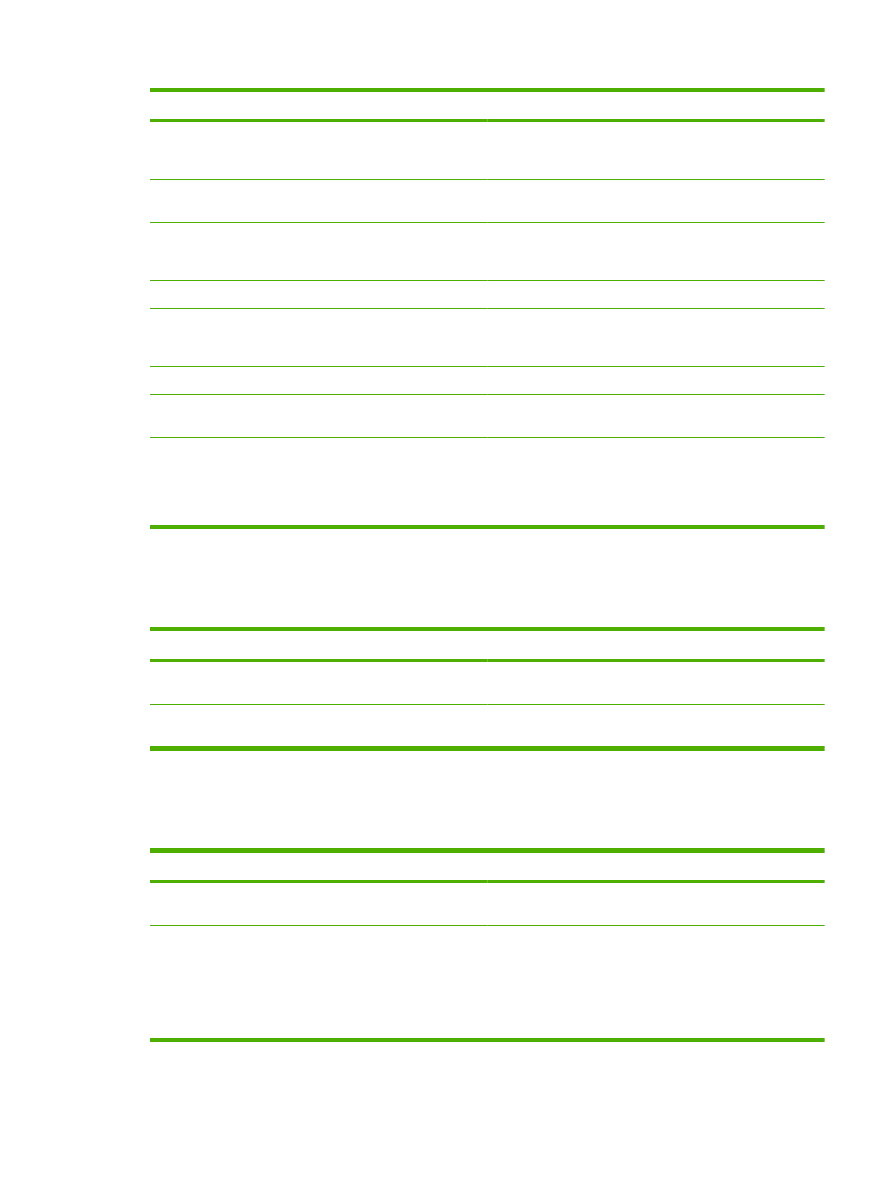
การตั้งคาตัวเลือกในการพิมพขั้นสูง
ในการดําเนินการงานตางๆ ดังตอไปนี้ ใหเปดไดรเวอรเครื่องพิมพแลวคลิกแถบ ขั้นสูง
ฉันจะ:
ขั้นตอนที่ตองดําเนินการ
เลือกตัวเลือกในการพิมพขั้นสูง
ในสวนใดๆ คลิกที่การตั้งคาในปจจุบันเพื่อเปดรายการแบบดรอปดาวนเพื่อ
ที่คุณจะสามารถเปลี่ยนแปลงการตั้งคาได
เปลี่ยนจํานวนสําเนาที่ตองการพิมพ
หมายเหตุ:
หากโปรแกรมซอฟตแวรที่คุณใชอยูนั้นไมมีวิธีการเลือก
จํานวนสําเนาที่ตองการพิมพ คุณสามารถเลือกจํานวนสําเนาไดในไดรเวอร
การเปลี่ยนแปลงการตั้งคานี้จะมีผลตอจํานวนสําเนาสําหรับงานพิมพทั้ง
หมด หลังจากพิมพงานเสร็จแลว ใหเปลี่ยนการตั้งคานี้กลับไปเปนคาเดิม
เปดสวน กระดาษ/เอาตพุต แลวปอนจํานวนสําเนาที่ตองการพิมพ หากคุณ
เลือก 2 สําเนาหรือมากกวานั้นขึ้นไป คุณสามารถเลือกตัวเลือกเพื่อจัดเรียง
หนาได
THWW
ใชคุณลักษณะตางๆ ในไดรเวอรเครื่องพิมพสําหรับ Windows
97
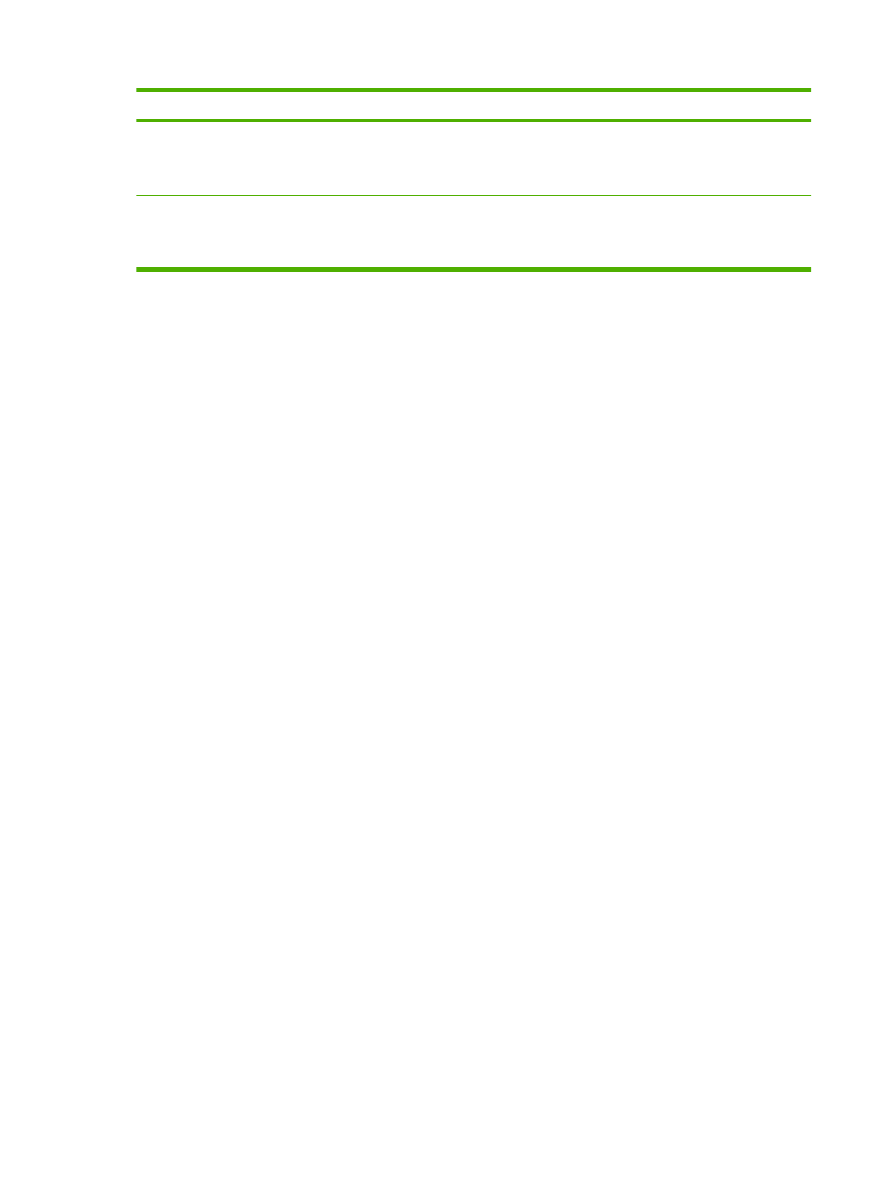
ฉันจะ:
ขั้นตอนที่ตองดําเนินการ
ปอนกระดาษที่มีหัวจดหมายหรือที่พิมพไวลวงหนาในทิศทางเดียวกัน
สําหรับงานพิมพทั้งหมด ไมวาจะเปนการพิมพดานเดียวหรือพิมพทั้งสอง
ดาน
a) เปดสวน ตัวเลือกเอกสาร จากนั้นเปดสวน คุณสมบัติเครื่องพิมพ b) ใน
รายการแบบดรอปดาวน โหมดกระดาษหัวจดหมายอื่น เลือก เปด c) ที่
เครื่องพิมพ ใหปอนกระดาษในทิศทางเดียวกันกับที่คุณปอนในการพิมพ
สองดาน
เปลี่ยนแปลงลําดับในการพิมพหนาตางๆ
a) เปดสวน ตัวเลือกเอกสาร จากนั้นเปดสวน ตัวเลือกรูปแบบ b) ในรายการ
แบบดรอปดาวน ลําดับหนา เลือก จากหนาไปหลัง เพื่อพิมพหนาตางๆ ใน
ลําดับตามตนฉบับเอกสาร หรือเลือก จากหลังไปหนา เพื่อพิมพหนาตางๆ
ในลําดับยอนหลัง
98
บท 8 งานพิมพ
THWW
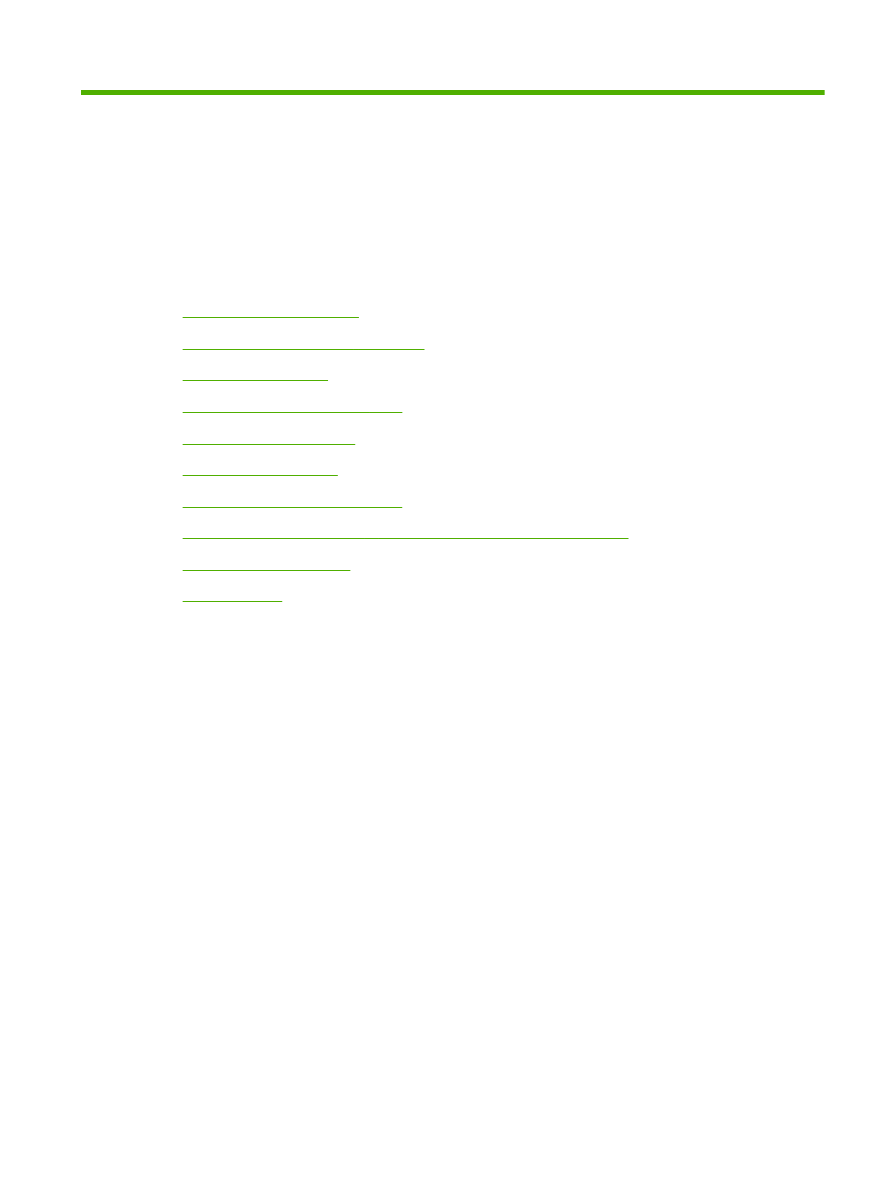
9